Generalmente, cuando desea crear una base de datos en cPanel, usar el asistente de base de datos MySQL es la forma más rápida y sencilla. Esto crea tanto la base de datos como un usuario para esa base de datos. Sin embargo, es posible que deba agregar un usuario de base de datos a una base de datos o desee crear un solo usuario que desee agregar a varias bases de datos. En ese caso, deberá crear los usuarios manualmente. Este artículo lo guiará a través de cómo crear y adjuntar un usuario de base de datos en cPanel .
Creando el usuario de la base de datos
- Inicie sesión en su panel de cPanel.
- Ubique el ícono de Bases de datos en su página principal de cPanel y haga clic en el ícono de Bases de datos MySQL.
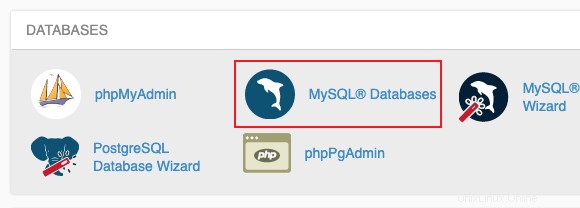
- Una vez dentro del área de la base de datos, desplácese hacia abajo hasta que vea Usuarios de MySQL Agregar nuevo usuario sección. Desde aquí verás el formulario para crear tu nuevo usuario. Tenga en cuenta que el nombre de la base de datos siempre tendrá como prefijo su nombre de usuario de cpanel. Agregue la segunda parte para crear el nuevo nombre de usuario de la base de datos. Por ejemplo, nuestro nuevo usuario se llamará inmoti6_imhtest .
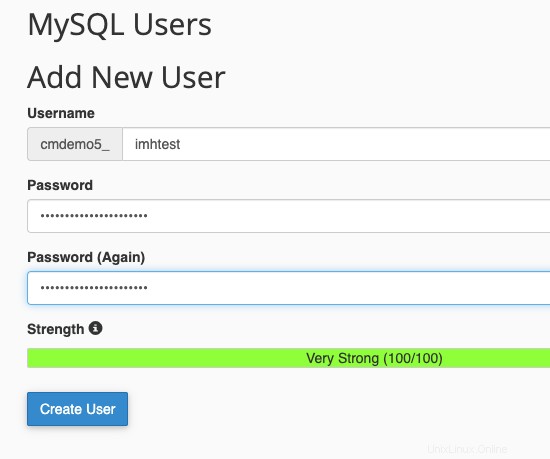
- Escriba la contraseña que desee tanto para la Contraseña y Contraseña (otra vez) campos.
- Haga clic en Crear usuario para completar la creación del usuario de la base de datos.
Asignar el usuario a una o más bases de datos
Ahora que ha creado el usuario, es hora de asignarlo a la base de datos o bases de datos a las que desea que acceda. Comenzará desde la misma página de la base de datos donde creó el usuario.- Ubique Agregar usuario a la base de datos sección. Verá dos menús desplegables aquí. Seleccione el usuario que desee en el menú desplegable superior y la base de datos a la que desea agregarlo en el menú desplegable inferior.
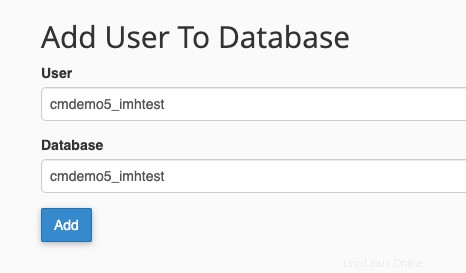
- Haga clic en Agregar botón para guardar los cambios.
- Accederá a una pantalla que le permitirá seleccionar privilegios. En términos generales, querrá hacer clic en la casilla de verificación de TODOS LOS PRIVILEGIOS. La selección de privilegios individuales es una personalización para usuarios avanzados.
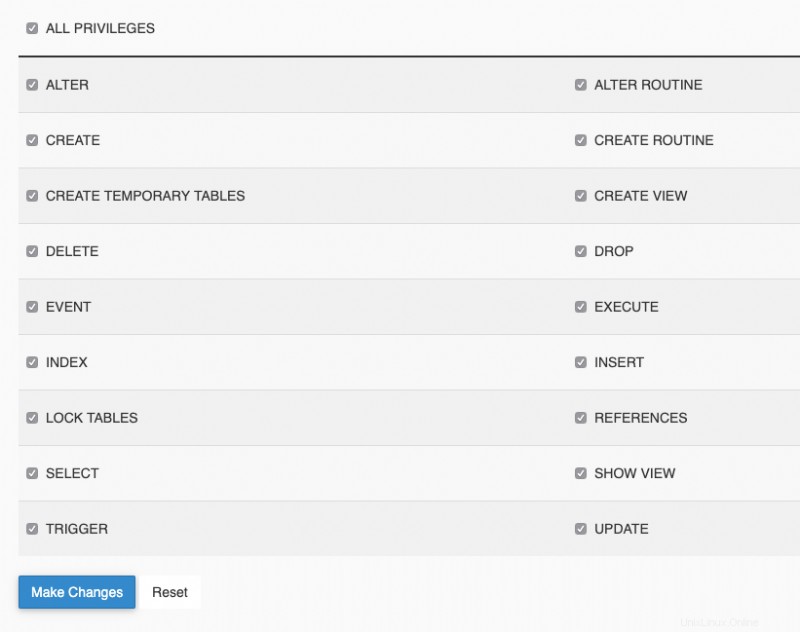
- Haga clic en Hacer cambios en la parte inferior para guardar el usuario y los privilegios en la base de datos. Podrá ver el nuevo usuario en la lista de usuarios para cada base de datos a la que están asignados en la lista de bases de datos.
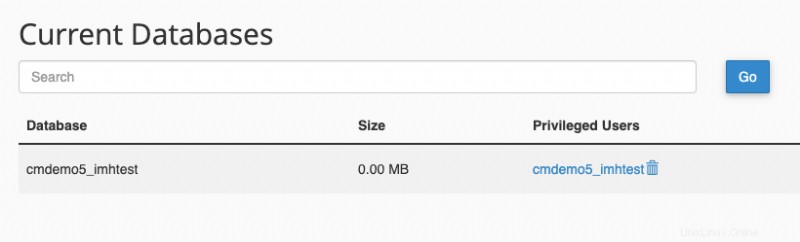
- Repita los pasos 1 a 4 para cualquier base de datos adicional a la que desee permitir que el usuario tenga acceso.